
更新:2024-07-08 14:46
大小:72.9M
下載地址掃描二維碼安裝到手機
 50%(10票)
50%(10票) 50%(10票)
50%(10票)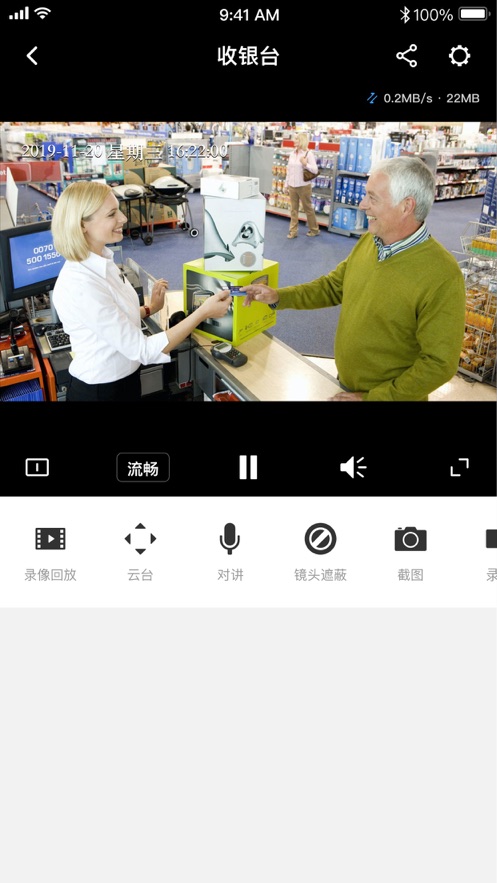
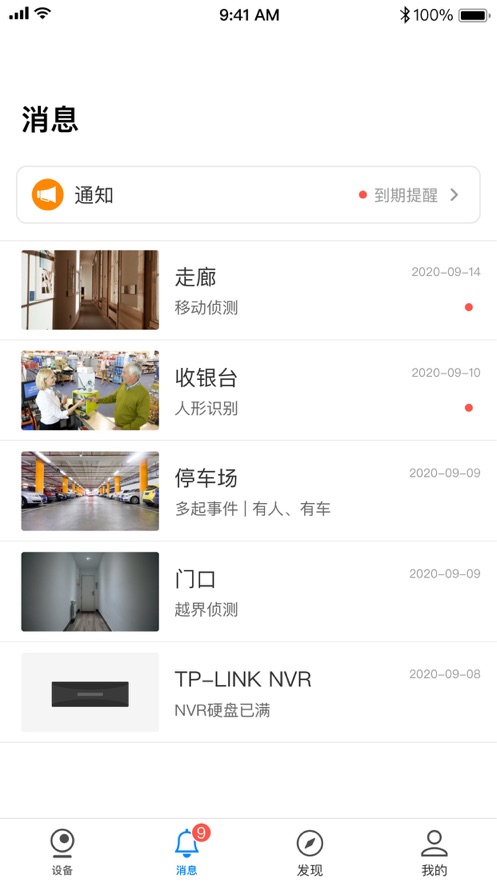
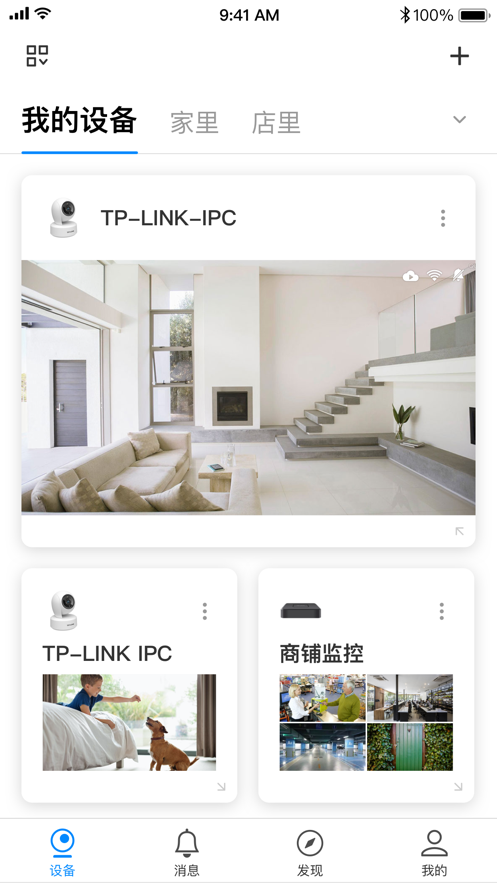
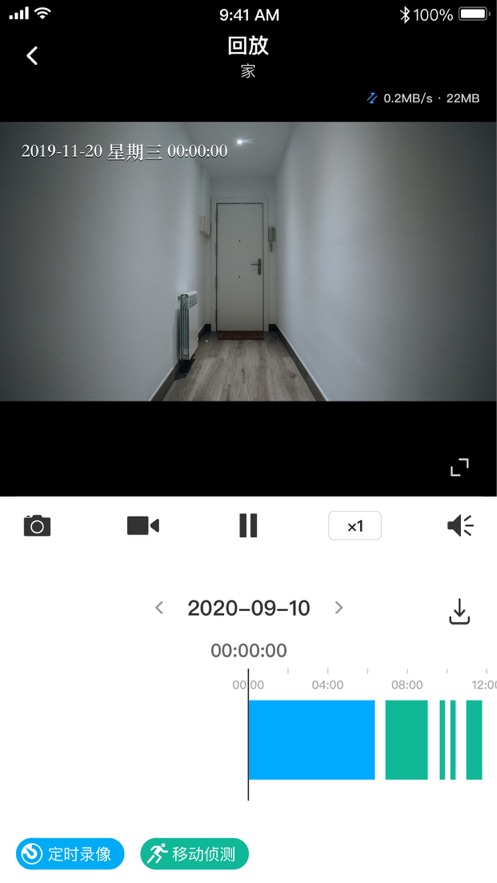
TP-LINK安防手機版在任何的地方都是可以遠程的監控你需要監控的地方,這個可以方便你管理以及看到你擔心的地方,在手機上面也是可以完美的進行遠程控制的,不會使用的就可以看看下面的教程!
適用于TL-IPC203、TL-IPC203P、TL-IPC303、TL-IPC303P、TL-IPC305、TL-IPC305P、TL-IPC213、TL-IPC213P、TL-IPC313、TL-IPC313P、TL-IPC315、TL-IPC315P、TL-IPC223、TL-IPC223P、TL-IPC323、TL-IPC323P、TL-IPC325、TL-IPC325P、TL-IPC533、TL-IPC533P、TL-IPC535、TL-IPC535P、TL-NVR5104、TL-NVR5104P、TL-NVR5108、TL-NVR5216的APP
第一步、配置硬盤錄像機的網絡參數
APP能否成功遠程監控取決于NVR與網絡的連通情況,請務必進行以下操作,并確保NVR連接到Internet。
1、NVR連接到路由器或可以上網的交換機。
2、在NVR的GUI或WEB界面,按照以下指導給NVR配置正確的網絡參數:

注意:配置的IP地址等參數需保證NVR可以上網。
第二步、手機下載并安裝TP-LINK安防APP
手機連接上網絡,掃描NVR包裝盒或下圖的二維碼,按照提示下載并安裝TP-LINK安防APP。蘋果手機的用戶,可以在APP Store中搜索”TP-LINK安防“,即可下載到APP。
第三步、注冊并登錄TP-LINK ID
手機上運行TP-LINK安防APP,輸入TP-LINK ID以及對應的密碼,點擊登錄。如果您沒有TP-LINK ID,請點擊創建賬號,按照提示注冊TP-LINK ID。如下圖:
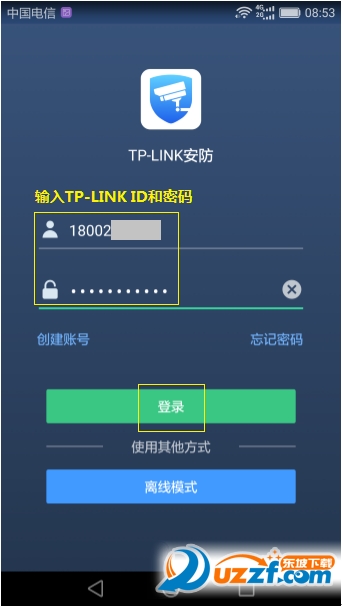
注意:云路由器的TP-LINK ID也可以在此處登錄使用。
第四步、添加視頻通道
進入APP后,在預覽界面點擊 ,如下圖:
,如下圖:
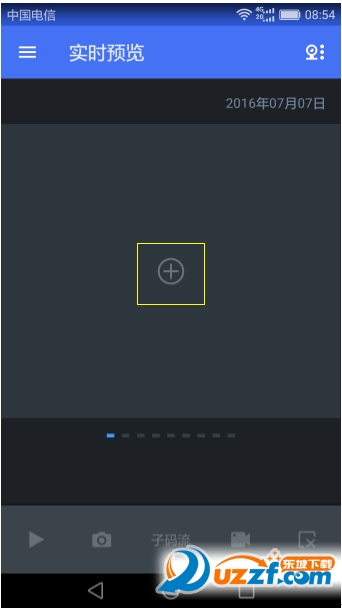
在通道列表界面中點擊 ,如下圖:
,如下圖:
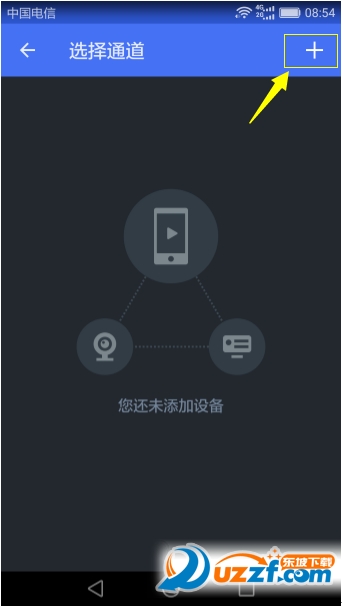
注意:如果您已經在NVR上手動登錄TP-LINK ID,此處會顯示對應的通道列表,點擊添加即可。
點擊掃描二維碼,如下圖:
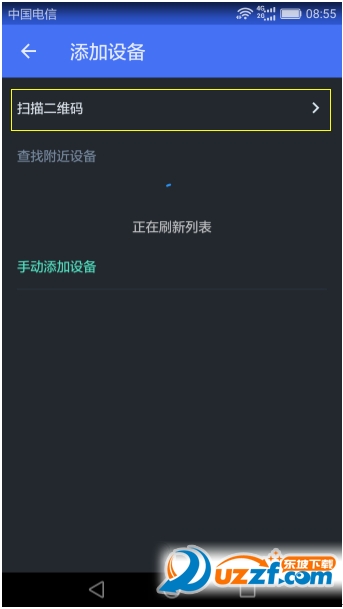
成功掃描二維碼后,NVR可以自動連接到云端,可以在NVR的殼體背面找到二維碼,也可以在GUI的云服務中查看到,如下:
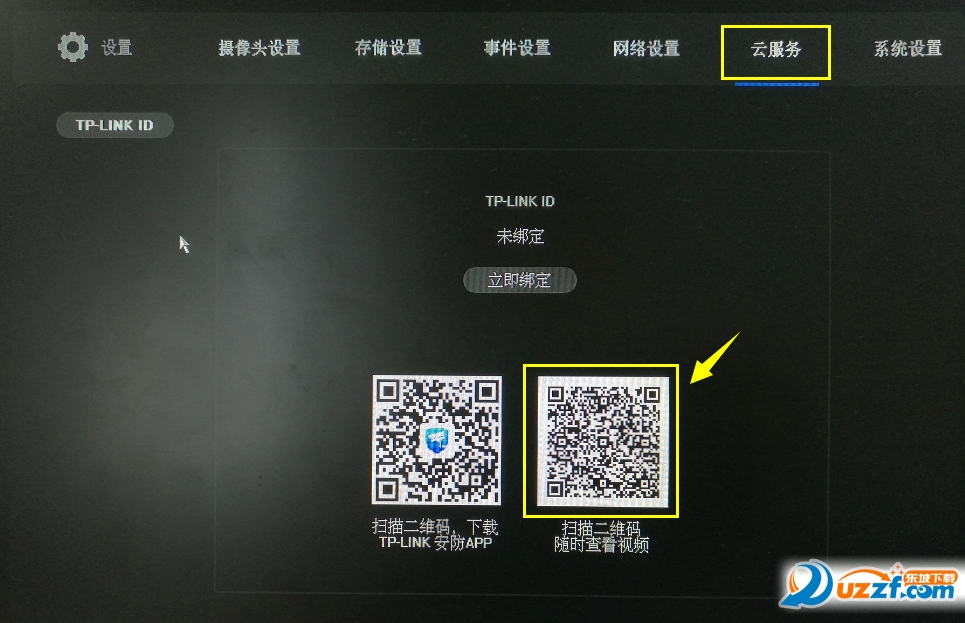
將二維碼掃描窗口對準二維碼,如下:
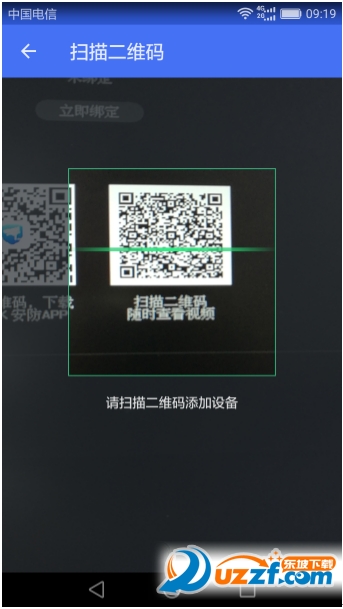
掃描成功,輸入NVR的用戶名及密碼(該密碼是NVR的管理密碼),并點擊 添加,如下圖:
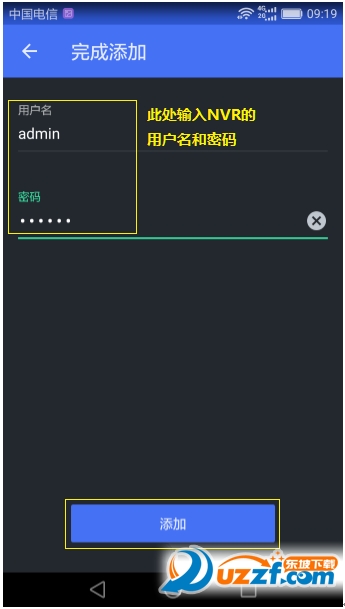
第五步、觀看監控畫面
點擊需要預覽的IPC,頁面會自動跳轉到監控畫面,即可觀看:

如果有多個IPC,請選中所有IPC,點擊確定即可添加成功。
添加成功后,即可查看監控畫面,觀看效果如下:
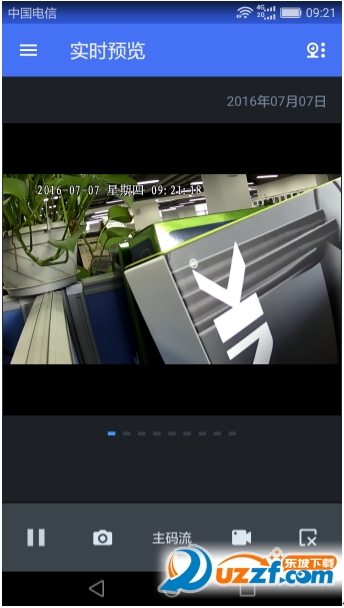
您可以左右滑動頁面觀看各個IPC的監控畫面,也可以在右上角使用APP的其他相關功能。后續打開APP后,會自動加載已添加通道的畫面。
各個功能鍵的使用如下:
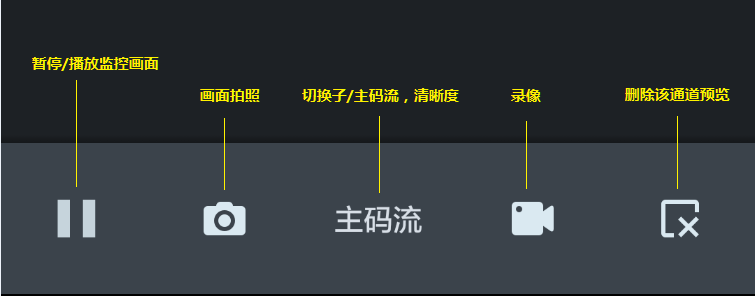
優化軟件功能,提升用戶體驗。
 下載
tp-link物聯監控攝像頭app
72.9M /
下載
tp-link物聯監控攝像頭app
72.9M /
小編簡評:TP-LINK智能
 下載
tp-link vms平臺
20.4M /
下載
tp-link vms平臺
20.4M /
小編簡評:TP-LINKVMS
 下載
TP-LINK Web網管交換機客戶端應用程序
54.4M /
下載
TP-LINK Web網管交換機客戶端應用程序
54.4M /
小編簡評:1、適用于T
 下載
TP-LINK WDR8620 V3.0詳細配置指南
6.8M /
下載
TP-LINK WDR8620 V3.0詳細配置指南
6.8M /
小編簡評:現如今無線
 下載
TP-LINK WDR8630 V2.0詳細配置指南
6.8M /
下載
TP-LINK WDR8630 V2.0詳細配置指南
6.8M /
小編簡評:TP-LINK目前
 下載
TP-Link SAR1200W使用說明書PDF版
8.6M /
下載
TP-Link SAR1200W使用說明書PDF版
8.6M /
小編簡評:SAR1200W是
 下載
TP-LINK TL-WDR8640詳細配置指南
6.8M /
下載
TP-LINK TL-WDR8640詳細配置指南
6.8M /
小編簡評:TL-WDR8640
 下載
TP-Link SAR2600W路由器說明書
8.6M /
下載
TP-Link SAR2600W路由器說明書
8.6M /
小編簡評:TP-LinkSAR
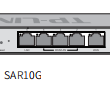 下載
TP-Link SAR10G安裝手冊
857KB /
下載
TP-Link SAR10G安裝手冊
857KB /
小編簡評:SAR10G安裝
 掌上無畏契約助手官方app
183.7M
1.0.3 最新版
掌上無畏契約助手官方app
183.7M
1.0.3 最新版
 閃氪手游充值下載
7.3M
1.1.7 最新版
閃氪手游充值下載
7.3M
1.1.7 最新版
 喵喵星球app
148.0M
2.1.1 最新版
喵喵星球app
148.0M
2.1.1 最新版
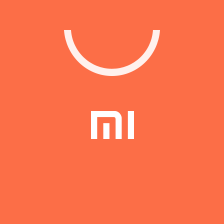 小米應用商店app官方正版
33.1M
5.4.3 直裝版
小米應用商店app官方正版
33.1M
5.4.3 直裝版
 和平營地APP
82.9M
v3.20.6.1104 最新版本
和平營地APP
82.9M
v3.20.6.1104 最新版本
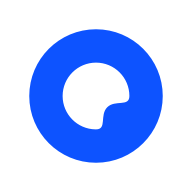 夸克網盤app
103.4M
7.0.5.600 手機版
夸克網盤app
103.4M
7.0.5.600 手機版
 Weibo微博
206.3M
14.7.0 手機版
Weibo微博
206.3M
14.7.0 手機版
 steam手機版官方下載
95.2M
3.9.0 安卓版
steam手機版官方下載
95.2M
3.9.0 安卓版
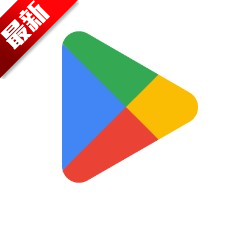 Google Play Store安卓版(Google Play 商店)
61.7M
41.7.16-23 最新版
Google Play Store安卓版(Google Play 商店)
61.7M
41.7.16-23 最新版
 Chrome(谷歌瀏覽器下載手機版)
246.0M
126.0.6478.122 最新正版
Chrome(谷歌瀏覽器下載手機版)
246.0M
126.0.6478.122 最新正版
 阿米游正版免費下載
31.2M
3.2.2 最新版
阿米游正版免費下載
31.2M
3.2.2 最新版
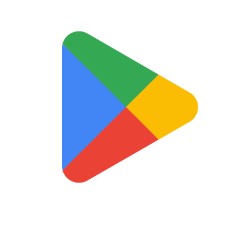 google play商店官方下載
61.7M
41.7.16-23 最新版
google play商店官方下載
61.7M
41.7.16-23 最新版
網友評論